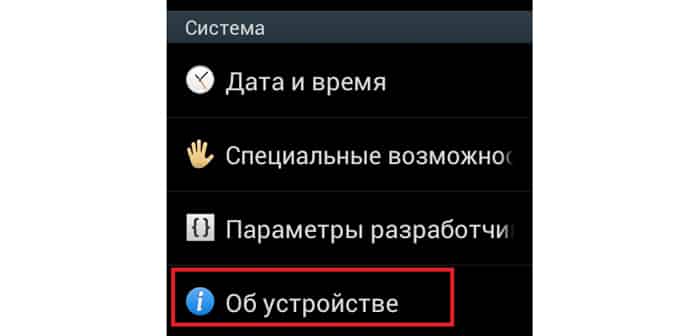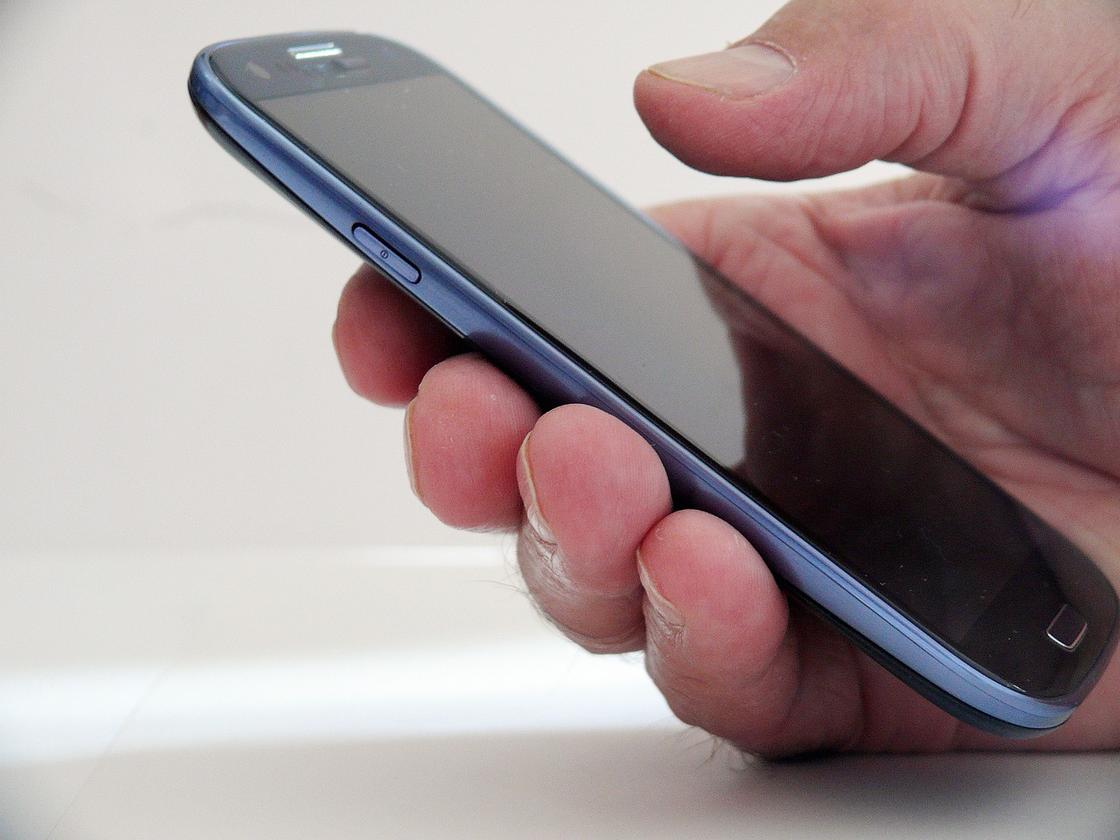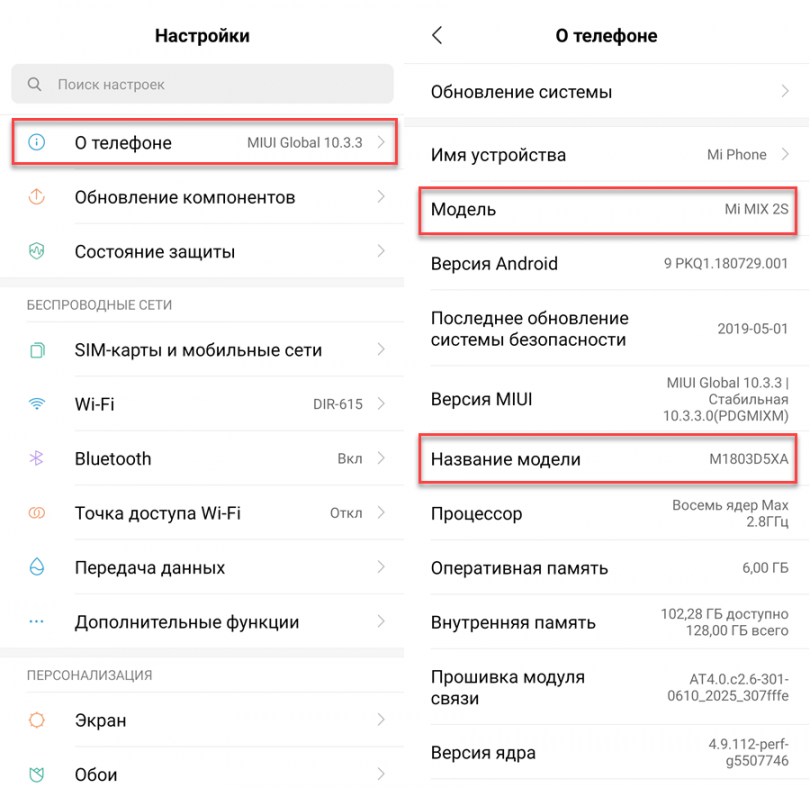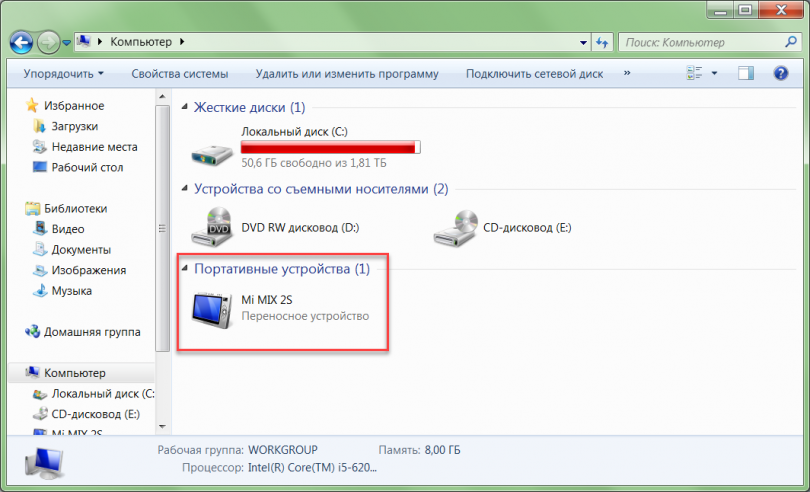Содержание
- Простейший способ определения модели
- Получение информации через цифровую комбинацию
- Определение версии у смартфонов на ОС Андроид
- Нестандартный способ получения информации
- Другие способы
- HTC One
- HTC One Dual SIM
- HTC One Mini
Современный рынок переполнен сотовыми телефонами. Иногда даже сложно определиться с выбором устройства. После покупки смартфона, может возникнуть ситуация, когда нужно узнать его модель. Не стоит расстраиваться если отсутствует документация и коробка. Существует несколько способов, благодаря которым вы сможете узнать марку своего телефона.
Простейший способ определения модели
Не имеет значения какой у вас телефон HTC или самсунг. Вам необходимо снять крышку, а затем извлечь батарею. Внутри телефона расположена наклейка, на которой размещена следующая информация:
- Модель мобильного устройства;
- Серийный номер;
- Цифровой код, состоящий из 15 символов. В нем содержится информация о модификации телефона, производителе, а также дате изготовления;
- Справочная информация (необходима специалистам сервисных центров).
Следует учесть, что подобным способом вы можете получить информацию даже о старых мобильных телефонах.
Получение информации через цифровую комбинацию
После покупки мобильного устройства, можно заметить, что на крышке или батарее имеется наклейка. Чаще всего из-за нее невозможно понять, что написано на корпусе. Вы можете определить модель HTC или другого телефона. Это можно сделать при помощи цифровой комбинации.
Стоит отметить, что каждый производитель разработал определенный код, позволяющий получить информацию об устройстве:
- Nokia: *#0000# — код позволяет получить информацию о модели устройства, дате изготовления, версии программного продукта, а также языковых настройках;
- HTC: *#*#4636#*#* — комбинация позволит вывести на экран подробную информацию о смартфоне, включая модель и прошивку;
- Samsung: *#8999*8379# (в некоторых моделях *#1234#) – на дисплей выводится информация об устройстве. К тому же откроется меню настроек, но самостоятельно не рекомендуется в нем ничего изменять;
- LG: 2945#*# — вы узнаете подробную информацию о своем смартфоне.
В том случае, если у телефона не работают кнопки (сенсорный экран), вышеописанный способ вам не подходит.
Определение версии у смартфонов на ОС Андроид
На большинстве современных устройств установлена операционная система Android. Вы можете воспользоваться этим. На самом деле существует несколько способов, позволяющих узнать модель телефона. Проще всего будет посмотреть информацию из раздела «Об устройстве».
Итак, как узнать модель телефона через Андроид? Для этого вам потребуется выполнить последовательно следующие шаги:
- Зайти в раздел «Настройки», который расположен в основном меню;
- Пролистать список настроек до самого низа, а затем выбрать «Об устройстве»;
- В открывшемся окне посмотреть интересующие данные.
Не имеет значения какой у вас мобильник, HTC или Lenovo. Из настроек можно узнать описание:
- Модели;
- Серийного номера;
- Версии ядра;
- Номера сборки;
- Операционной системы.
Проверенный серийный номер и модель можно записать в блокнот, а при необходимости воспользоваться ими.
Нестандартный способ получения информации
Как узнать модель телефона если с вышеописанными способами возникли сложности? Для этого вам рекомендуется воспользоваться сервисом Google Play. Чтобы узнать модификацию своего телефона, необходимо скачать такую утилиту, как Phone info. Помимо общей информации, вы можете посмотреть:
- Сведения о прошивке;
- Информацию о IMEI;
- Параметры дисплея и самого устройства;
- Данные о системе.
К тому же вы сможете узнать, как проверить дополнительную информацию о телефоне, благодаря секретным кодам, которые покажет программа. Комбинация кодов доступна для всех популярных смартфонов, таких как HTC, Nokia, Samsung и так далее. Так как определить марку телефона несложно, с поставленной задачей справится даже человек впервые использующий смартфон.
Другие способы
Вы можете узнать полное название своего мобильного устройства при помощи Bluetooth или Wi-Fi подключения. В том случае, если вы не изменяли «Имя» смартфона, в момент подключения отобразится наименование модели.
Еще одним простым способом, позволяющим получить информацию о мобильном устройстве, является интернет-магазин. Нужно открыть каталог, а затем найти свой телефон. Конечно, этот способ может отнять время, но вскоре модель будет определена.
Важно отметить, что в интернете можно найти специализированные сервисы. От вас потребуется только IMEI. Подобный номер можно посмотреть на корпусе телефона или в документации. К таким сервисам можно отнести «numberingplans.com».
Вам не составит труда узнать модель своего телефона, так как существует несколько способов. Лучше всего воспользоваться цифровой комбинацией или информацией из настроек. Если запустить смартфон не получается, нужно осмотреть корпус устройства. Информация, находящаяся под батареей, может быть неполной или не совсем понятной. В большинстве случаев, полученных данных будет достаточно.
Серия телефонов HTC с приставкой One насчитывает достаточно большое количество моделей. Сразу отметим, что смартфоны, имеющие дополнительный буквенный указатель — HTC One V, One S, One X и их разновидности мы рассматриваем на отдельной странице, новинки смартфонов HTC One также представлены в соответствующем разделе.
Здесь же поговорим о смартфонах, имеющих обозначение HTC One без дополнительных буквенных обозначений.
HTC One
Бесспорно, смартфон HTC One является флагманом всего модельного ряда компании по состоянию на середину 2013 года. Этому способствует большой размер экрана модели — 4,7 дюйма, имеющий высокое разрешение — 1920х1080 пикселей.
По своим характеристиками этот аппарат сравним с известными моделями Samsung Galaxy S4, Sony Xperia Z и в какой-то степени с Nokia Lumia 1020.
Отличительной особенностью модели HTC One является применённая в ней матрица. Её преимуществом является не количество мегапикселей, а сам физический размер сенсора, составляющий 1/3 дюйма, что является совсем неплохим показателем для мобильного устройства.
Большой размер матрицы позволяет «увеличить» размер пикселей, воспринимающих световой поток, что положительно сказывается на качестве фотографий, особенно при съёмке в ночное время.
Используя. например, плоттер фирмы Canon, можно получить достаточно качественные распечатки изображений большого формата.
Подробно о режимах съёмки, возможностях записи видео и полные технические характеристики HTC One мы рассматриваем на посвящённой этой модели странице.
HTC One Dual SIM
Казалось бы, уже ничего нельзя было добавить к характеристикам флагманской модели. Но буквально через месяц после её появления, компания HTC анонсировала двухкарточный вариант HTC One, получивший название HTC One Dual SIM.
Сохраняя теже характеристики, что и ранее рассмотренная модель, «двухсимный» смартфон может одновременно работать в двух сетях операторов связи, а также имеет слот для карт памяти, отсутствующий в «односимной» модели.
Чем уступает версия Dual SIM первому телефону из рассматриваемой серии, так это отсутствием возможности работы в сетях 4G (LTE), а также несколько большими габаритами.
HTC One Mini
Если для Вас размеры устройства являются важным фактором при выборе телефона, то советуем познакомиться с моделью HTC One Mini, своим названием подчёркивающей свои компактные размеры.
Этот телефон самый стройный из рассматриваемых моделей и имеет толщину всего 9,25 мм. Также аппарат относительно лёгкий — 122 г, что на 20 г лугче HTC One и более чем на 30 г легче HTC One Dual SIM.
Однако более маленький размер корпуса привёл и к уменьшению размера экрана. В модели HTC One Mini он составляет 4,3 дюйма и «теряет» в рекордном разрешении — 1280х720 пикселей. Зато дисплей «отыгрывается» в более технологичной защите стеклом Gorilla Glass 3-го поколения.
Изменения коснулись и процессора — в Mini варианте применён 2-хъядерный процессор с частотой работы 1,4 ГГц и более «прпостой» графический ускоритель — Adreno — 305 GPU (HTC One — Adreno 320 GPU). Уменьшился и объём оперативной памяти — до 1 Гб.
Также как и у флагмана линейки, у «младшего брата» отсутствут слот для карт памяти, а встроенная память ограничена 16 Гб.
Однако такие «упрощения» никак не отразились на фотовозможностях уникальной серии, сохранивших свои высокие показатели. В более маленькой модели сохранилась возможность прослушивания качественной объёмной музыки благодаря наличию стереодинамиков (с отдельными встроенными усилителями).
Как и все модели «первой» серии, HTC One Mini имеет несъёмный аккумулятор. В рассматриваемом конкретном смартфоне ёмкость батареии составляет 1800 мА/ч, что позволяет общаться около 500 часов или находиться 20 часов в режиме ожидания в сетях 2G.
Короткий видеообзор HTC One Mini (источник dro >
HTC One Max
Несколько позже вышерассмотренных моделей появился HTC One Max — смартфон с 5,9 дюймовым экраном разрешением 1920х1080 точек.
Помимо увеличенных размеров (как экрана, так и корпуса в целом), «максимальный» смартфон обзавёлся ещё одной интересной функцией — возможностью «узнать» своего владельца по отпечаткам пальцев.
Сенсор для определения отпечатков пальцев Fingerprint находится на тыловой панели и способен определить до 3-х различных «узоров». Данная функция может пригодиться, если Вы храните на смартфоне конфиденциальные данные или просто не хотите, чтоб кто-либо посторонний имел доступ к Вашей информации.
Наличие слота для карт памяти, а также самого мощного аккумулятора среди рассматриваемых моделей — 3300 мА/ч, превращает HTC One Max в практически универсальный аппарат, способный решать максимальные задачи.
Сравнение моделей
Некоторые отличия между моделями HTC One (и их ценами) можно показать в виде небольшой таблицы
Часто при обращении в сервис, продаже по объявлению, требуется указать полные данные смартфона. Сегодня выясним как узнать модель телефона быстро и просто.
Есть минимум 10 способов:
- Настройки,
- Коробка,
- Инструкция,
- Чеки, гарантийные талоны,
- Корпус,
- Серийник или IMEI,
- Инженерное меню,
- С помощью почты Gmail,
- Компьютер или ноутбук,
- Программы.
Пошаговая инструкция универсальна и подходит для всех производителей: iPhone, Alcatel, Asus, Lenovo, Meizu, Philips, Nokia, Oppo, Phillips, Prestigio, Sony Xperia, HTC, Samsung, Xiaomi (Redme), ZTE, BQ, Vertex, Micromax, Umidigi, Oukitel, Texet, Leagoo, Dexp, Doogie, Huawei (Honor), HomTom, китайских No-Name и т.д.
Содержание
- Самые простые способы
- В меню настроек
- На коробке
- В инструкции или чеке
- На корпусе или под аккумулятором
- По серийному номеру
- Через почту Gmail
- С помощью компьютера
- Через инженерное меню
- Если аппарат заблокирован
- С помощью программ
- CPU-Z
- Phone information
- Droid Hardware Info
- Инструкция для Apple iPhone
- Вопрос-ответ
- Если не включается или разбит экран
- Узнать по фото или скриншоту
- Заключение
- Видео
Самые простые способы
Чаще всего название модели состоит из буквенных и цифровых символов, которые можно обнаружить на корпусе или при включении (загрузке ОС). Однако, устройства, которые показывают марку при включении, с годами выпускаются все меньше. Благо есть другие простые способы, с которыми справится даже неопытный пользователь.
В меню настроек
Один из традиционных способов проверки – через настройки (главное меню). Такой вариант подойдет, если устройство куплено «с рук» или в онлайн-магазине.
Через главное меню можно узнать основную информацию об аппарате, в том числе полные технические параметры.
Инструкция:
- перейти в «Настройки»;
- найти раздел «О телефоне», «О смартфоне»;
- в нем будет строчка под названием «Название модели».
Информация будет представлена в форме торговой марки или буквенно-цифрового кода, в зависимости от версии прошивки мобильника и производителя.
На коробке
При приобретении устройства в официальном магазине, продавец передает покупателю телефон в заводской упаковке. Чаще всего, на коробке приклеена специальная наклейка с указанием марки сотового.
В инструкции или чеке
Данная информация представлена в прилагаемых документах:
- В кассовом чеке,
- инструкции,
- гарантийном листе.
На корпусе или под аккумулятором
Еще одним очевидным способом узнать модель – заглянуть под крышку телефона или осмотреть корпус. Большинство производителей указываю важную информацию под аккумулятором или на корпусе.
Такой способ не подойдет для устройств с несъемным элементом питания. В случае несъемного аккумулятора, рекомендуем посмотреть модель через настройки или воспользоваться другим методом.
Сняв заднюю крышку и вытащив аккумулятор, можно увидеть:
- Cерийный номер изделия,
- другую справочную информацию, которая может понадобиться сотрудникам сервисных центров.
Многие специалисты советуют вытаскивать батарею не сразу. Перед этим лучше вытащить сим-карты, если гнезда для них находятся сбоку. Смартфон перед этим необходимо выключить.
По серийному номеру
Определить модель можно по серийному номеру или IMEI – уникальному идентификационному номеру. Подойдет для заблокированных, кнопочных, старых марок,
Наберите команду *#06#. На экране отобразиться 15-значный код.
Далее необходимо воспользоваться специальным интернет-ресурсом, который покажет всю информацию о смартфоне.
Примеры таких сервисов:
- https://sndeep.info/ru. Введя код в специальное поле на этом сайте, на экране отобразится вся информация об устройстве: год выпуска, номер, страна, производитель, модификация.
- Аналог https://xinit.ru/imei/
- Google или Yandex. «Поисковики» найдут IMEI устройства в Сети и покажут результаты.
Через почту Gmail
Пользователи системы Google могут узнать модель устройства при входе в аккаунт. Это работает, если электронная почта системы привязана к мобильному телефону. Все просто: при входе в аккаунт с другого аппарата, на электронный адрес Google придет письмо от службы безопасности, а в окне входа внизу страницы появится буквенно-цифровой код.
С помощью компьютера
Если тачскрин смартфона поврежден (разбит или сенсор не реагирует на касания), можно узнать марку через подключение к компьютеру с помощью USB-кабеля. Информация высветится в трее около часов.
Еще способ:
Найти название телефона в разделе «Панель управления» → «Диспетчер устройств» → «Устройства USB».
Через инженерное меню
Инженерное меню – скрытый комплекс функций, которые доступны пользователю на любом смартфоне при наборе нужных комбинаций. Использование инженерного меню требует особых навыков.
Получить доступ к меню можно с помощью кодов *#15963#* или *#*#4636#*#*.
На некоторых смартфонах сработает код *#*#3646633#*#*. Если ни одна из комбинаций не сработала, помогут приложения MTK Engineering или MobileUncle Tools. Их можно скачать в официальном магазине Google.
Перед этим необходимо разблокировать «Режим для разработчиков». Сделать это можно так: перейти в настройки, найти раздел «Версия ядра» и кликнуть на него 10-15 раз подряд. Чтобы найти модель телефона, необходимо в инженерном меню перейти в разделы «SW add HW version» или «Device View».
Необходимую информацию можно получить с помощью других цифровых комбинаций. Для каждой марки существует свой код. Необходимо ввести его и нажать на «Вызов». На экране отобразится информация об аппарате:
- Samsung: *#9999#, *#1234#, *#8999*8379#.
- Nokia: *#0000#.
- LG: 2945#*#.
Не стоит самостоятельно вносить изменения в открывшемся меню. В случае ошибки необходимо отнести смартфон в ближайший сервисный центр.
Если аппарат заблокирован
Если техника запаролена графическим кодом или пин-кодом, смотрим видеоинструкцию:
С помощью программ
Бывает, что ни один из вышеперечисленных способов не работает. Тогда на помощь приходят программы для Андроид. Большинство из них можно установить с официальных магазинов Play Market или App Store.
CPU-Z
Чтобы узнать модель с помощью программы CPU-Z от CPUID, необходимо скачать ее с Плей маркета. После установки необходимо зайти в приложение и найти раздел «Device». Название можно найти рядом с «Model». Кроме этого, при желании можно определить все технические характеристики:
- Какой процессор установлен,
- Объем памяти,
- Какие чипы распаяны на плате,
- и многое другое.
Phone information
Наиболее опытные пользователи могут воспользоваться приложением Phone information. Скачать можно с официального магазина Google бесплатно. Помимо модели, приложение даст такие сведения о телефоне: версию прошивки, параметры монитора и устройства, проверку на ремонт, секретные комбинации, идентификационный номер.
Droid Hardware Info
Данную программу можно скачать в Play Market. Приложение покажет сведения, например, версию видеоускорителя или данные о процессоре.
Инструкция для Apple iPhone
1 вариант:
2 вариант:
- Нажать иконку «Настройки».
- Найти раздел «Основные», нажать на него.
- Перейти в раздел «Об устройстве».
- Выбрать пункт «Серийный номер».
- Зайти на официальную страницу https://checkcoverage.apple.com/ru/ru/.
- Ввести серийный номер или IMEI в соответствующее поле.
- Готово!
Вопрос-ответ
Если не включается или разбит экран
Если экран или не включается, стоит проверить корпус смартфона. Возможно, там будет указана модель. Можно попробовать проверить коробку или заглянуть под аккумулятор, если он снимается. Еще один вариант – подключить устройство к компьютеру через USB-кабель. На дисплее ноутбука появится информация о подключенном аппарате.
Узнать по фото или скриншоту
Узнать больше информации о телефоне возможно через поиск по картинке по внешнему виду. Пригодится если аппарат не включается и не подает признаков жизни.
Для этого подойдут различные сервисы для поиска по изображению (фотографии) – например, Яндекс. После загрузки фото, поисковая система выдаст похожие картинки, в описании можно будет найти марку. Но такой способ не всегда дает точный результат.
Заключение
Итак, мы выяснили как узнать модель телефона. Всего есть порядка десятка способов, напомним еще раз:
- Посмотреть в настройках в главном меню,
- На коробке,
- В инструкции,
- Чеки, гарантийные талоны,
- На корпусе,
- По серийному номеру или IMEI,
- В инженерном меню,
- С помощью почты Gmail,
- Через компьютер или ноутбук на Виндовс,
- С помощью сторонних программ.
Видео
Старые телефоны всегда обозначали производителя четкой надписью на корпусе. Во время старта смартфон показывал название модели на главном экране. Это была визитная карточка девайса. Однако со временем производители начали отказываться от явных обозначений. С годами стало сложнее понять, как узнать модель телефона. Порой эти сведенья очень важны. Например, для ремонта или определения типа прошивки под конкретное устройство, особенно если аппарат не включается, выключен, сломан, заблокирован или без документов.
Перед вами универсальная инструкция, подходит для всех Андроид и iOs аппаратов: Alcatel, Asus, Lenovo, Meizu, Philips, Nokia, Oppo, Phillips, Prestigio, Sony Xperia, HTC, Samsung, Xiaomi (Redme), ZTE, BQ, Vertex, Micromax, Digma, Fly, Umidigi, Oukitel, Texet, Leagoo, Dexp, Doogie, Huawei (Honor), HomTom, китайских No-Name, продающихся под брендами Мегафон, Билайн, МТС. Актуально для планшетов, Android магнитол и TV приставок.
Содержание
- Самые простые способы
- В меню настроек
- На коробке
- На корпусе или под аккумулятором
- По серийному номеру
- Через почту Gmail
- С помощью компьютера
- Через инженерное меню
- С помощью программ
- CPUID
- Phone information
- Droid Hardware Info
- Инструкция для Apple iPhone
- Вопрос-ответ
- Если не включается или разбит экран
- Узнать по фото или скриншоту
- Заключение
- Видео
Самые простые способы
Конечно, многие пользователи и так знают модель своего смартфона. Ведь они его лично выбирали. Однако, может быть и некоторая разница в аппаратах, даже среди одной линейки. Например, у телефонов Samsung есть дополнительные буквенные обозначения, которые указывают на наличие или отсутствие какой-либо функции. Тем более важно распознать девайс, если вы берете технику с рук или планируете перепрошить устройство.
В меню настроек
Самый простой способ, это узнать информацию о модели – найти в настройках. Это поможет вам при покупке устройства с рук, или в комиссионном магазине.
Инструкция:
- Зайдите в основные «Настройки» смартфона.
- Найдите строчку «О телефоне» («О смартфоне»). Тапните по ней.
- Высветится информация и технические характеристики, найдите строку «Название модели».
Чаще всего запрашиваемая информация обозначают набором цифр и букв. Внимание, одну и ту же модель могут обозначать немного разными буквами. Такая ситуация встречается, если вы купили трубку из-за рубежа.
На коробке
Модель могут обозначить на заводской коробке в виде наклейки или надписи. Рядом с названием бренда-изготовителя. В любом случае, точное название модели будет находиться на стикере со спецификацией товара. Там, где находится серийный номер, IMEI и сертификация товара под СНГ.
На корпусе или под аккумулятором
После первой генерации iPhone, у производителей появился новый тренд – обозначать модель смартфона на задней крышке. Некоторые производители могут разместить надпись или наклейку с обозначением на передней части. Многие китайские бренды так делают. Но чаще всего название производителя и код наносят на заднюю крышку девайса.
Еще один вариант – посмотреть информацию под АКБ. Обычно в аккумуляторном отсеке находится общая информация по сертификации, серийник и название модели. Метод рабочий, если у смартфона можно снять заднюю панель и АКБ. Лучше заранее отключить гаджет, и вытащить из него симки, чтобы ничего не поломать.
По серийному номеру
Для этого способа нужно знать IMEI-номер смартфона. Войдите в дайлер (где совершаете звонок), и наберите комбинация цифр и символов: *#06# + кнопка вызова. Телефон покажет 15-и значный код. Иногда ПО выводит два кода, если на телефоне стоит две сим-карты. По номеру IMEI можно узнать модель:
- Перейдите на сервис https://sndeep.info/ru. Введите номер IMEI в центральное поле. И нажмите на кнопку «Проверить». Спустя некоторое время система отобразит всю информацию по телефону.
- Еще один сервис, который работает аналогичным способом https://xinit.ru/imei/.
- Сервис для проверки девайсов фирмы Apple.
Пользователь может просто ввести номер IMEI в поисковике. По этим данным система покажет все сведенья по стране производителю, модели и году выпуска.
Через почту Gmail
Экосистема Android привязана к аккаунту в поисковике, а он – к почте Gmail. Если ваш девайс привязан к аккаунту гугл, значит вы сможете сделать следующее:
- Войдите в почту или сам аккаунт с чужого гаджета, который не прикреплен к аккаунту.
- На вашу почту придет письмо от службы безопасности Google.
В сообщении предупредят об опасности выхода с нового устройства. Там же будет название модели девайса.
С помощью компьютера
На телефоне с разбитым экраном нет возможности посмотреть модель смартфона. Но вы можете узнать эту информацию двумя путями:
- Подключить смартфон USB-кабелем. В трее появится информация он новом подключении с названием гаджета.
- Войдите в «Панель управления» на ПК; далее в «Диспетчер устройств», после чего в «Устройства USB». Одним из подключённых устройств будет ваш гаджет.
- Перейти в «Мой компьютер». В разделе «Устройства и диски» отобразится подключенный девайс.
- С помощью специализированных утилит через командную строку с компьютера.
Через инженерное меню
Внимание, инженерное меню рекомендуют использовать только опытным пользователям. В инженерном меню рекомендуется работать только опытным мастерам в условиях сервисного центра. Неправильные действия в данном меню может привести к неполадкам в работе смартфона и повреждению операционной системы.
Изначально придется перевести телефон в режим разработчика:
- Перейдите в «Настройки», после чего найдите пункт «О телефоне». Войдите в него.
- Тапните порядка 7 раз по строчке «номер сборки». Система уведомит, что «теперь вы разработчик».
- Вернитесь в меню «Настройки», должен появится пункт «Для разработчиков». Войдите в него и поставьте галочку в активное состояние.
Для входа в сервисное меню наберите в дайлере: «*#15963#*»; «*#*#4636#*#*» (ввод без кавычек). В редких случаях потребуется ввести: «*#*#3646633#*#*». После чего найдите строчки «SW add HW version» или «Device View». В них будет содержаться искомая информация.
Если коды не дают результата, установите приложения «MTK Engineering» либо «Mobile Uncle Tools». В них можно узнать модель смартфона. Ссылки на скачивания ниже.
С помощью программ
Еще один способ узнать модель телефона – установка дополнительных программ. Приложения есть в маркет-плейсе Google Play. Ссылки на скачивание будут под каждым приложением.
CPUID
Полное название приложения «CPU-Z» (CPUID – разработчик). Установите ПО себе на смартфон, после чего перейдите в раздел «Device». Название модели будет находиться на строчке «Model». Программа также показывает и другую информацию по девайсу: тип процессора, память, чипы, вес, габариты и т.д.
Phone information
Еще одно приложение, которое показывает пользователю полные сведения по смартфону. Название модели будет находиться на первом экране, в графе «Device». Кроме этого, пользователь может посмотреть данные по: АКБ, процессору, памяти, сети, камере, ЦПУ и т.д.
Droid Hardware Info
Последнее приложение в нашей подборке. Также сканирует массу информации по смартфону. Программа русифицирована. Название модели находится на вкладке «Устройство».
Инструкция для Apple iPhone
Короткая инструкция по смартфонам от Apple:
- Перейдите в «Настройки» iPhone, найдите раздел «Основные».
- В нем нужно тапнуть по «Об устройстве».
- Выберите строчку «Серийный номер».
- Перейдите на официальный сервис Apple.
- Введите данные, капчу и нажмите кнопку «Продолжить».
Система покажет данные по вашему смартфону.
Вопрос-ответ
Рассмотрим пару вопросов, которые чаще всего интересуют наших читателей по данной теме.
Если не включается или разбит экран
Попробуйте подключить гаджет к ПК. Возможно, смартфон еще жив, и система определит его. Посмотрите модель на коробке, на задней крышке, под АКБ. Поищите номер в гарантийном талоне, чеке. Иногда там указывают данную информацию.
Узнать по фото или скриншоту
Узнать что за аппарат по внешнему виду или фотографии – можно, но не всегда получается. Сфотографируйте смартфон при помощи другого телефона. Воспользуйтесь фирменным сервисами у поисковиков:
- Яндекс Картинки. Нажмите на пиктограмму «фотоаппарата» в строке поиска, после чего загрузите фотоснимок по кнопке «выберите файл».
- Поиск по картинке Google. Нажмите на изображение «фотоаппарата» в поисковой строке, после чего на вкладку «Загрузить файл», и «выберите файл».
Оба поисковика найдут совпадения по загруженному фото. С высокой долей вероятности они смогут идентифицировать смартфон.
Определить технику по скриншоту значительно труднее, так как сейчас производители делают примерно одинаковое разрешение дисплеев. По количеству пикселей по вертикали и горизонтали можно понять только класс устройства, но не конкретную модель.
Заключение
Вы можете узнать модель смартфона несколькими путями. Самые простые методы:
- через меню настроек;
- посмотреть на корпусе или на коробке,
- под АКБ телефона;
- путем введения IMEI на специальных сервисах;
- с помощью почты Gmail;
- через подключение к ПК;
- с помощью инженерного меню.
- Также можно использовать дополнительные приложения: CPUID, Phone information, Droid Hardware Info.
Видео
Опубликовано:
14 июня 2021, 18:33
Как узнать модель телефона? Это можно сделать разными способами. Иногда люди попадают в ситуации, когда необходимо знать полное название устройства связи. Это помогает при поиске вариантов ремонта телефона, заказа деталей или аксессуаров для него и прочего. Узнать модель телефона можно напрямую либо другими путями.
Настройки
Полное название модели есть в самом телефоне. Если он рабочий и находится под рукой, то перейдите в «Настройки». Дальнейшие действия немного различаются на системах iOS и Android.
Android
Когда попадете в меню настроек смартфона, откройте раздел «Система», а затем перейдите в пункт «О телефоне». Там и найдете название модели. На некоторых версиях Android раздел с модельным обозначением находится сразу в настройках в самом низу либо вверху, как, например, на устройствах Xiaomi.
iOS
На «яблочном» устройстве узнаете модель тоже в настройках. Как только открыли раздел, перейдите в «Основные». Дальше найдите подраздел «Об этом устройстве». Здесь увидите название модели.
Коробка из-под телефона и чек
Узнать, какая модель моего телефона, поможет его упаковка или чек. Сведения о названии устройства найдете на одной из сторон коробки, в которую он был упакован. Информация размещена рядом со штрихкодами. Также в комплектации идет документация, в которой указано название устройства.
Если не понимаете, что написано на коробке, то введите это название в поисковике Google или «Яндекс», а затем изучите полученную информацию
Как узнать модель телефона по IMEI
Чтобы узнать модель телефона по IMEI, не нужно искать коробку или заходить в настройки. Сделаете это онлайн так:
- Наберите на телефоне следующий номер: *#06#.
- Сделайте вызов и получите IMEI-код. Это международный уникальный идентификатор, который присваивают каждому мобильному устройству. Запишите его или сохраните где-нибудь.
- Перейдите на сайт SNDeepInfo. Можете воспользоваться похожим сервисом.
- Впишите IMEI в соответствующем поле и нажмите «Проверить».
Получите полную информацию об устройстве. Сайт выдаст такие характеристики: размер, вес, экран, память, модель и прочее.
Под крышкой аккумулятора
Этот способ подходит тем, у кого снимается задняя панель устройства. Не на каждом современном телефоне можно это сделать. Если добраться до аккумулятора представляется возможным, тогда снимите заднюю крышку, а затем батарею.
Информация о модели телефона написана либо на корпусе устройства, либо на самом компоненте электропитания. Учтите, что есть аппараты, на которых требуемые сведения находятся на задней крышке. Проверьте и ее при необходимости.
Как узнать модель телефона через ПК
Узнать информацию о телефоне достаточно просто. Для этого воспользуйтесь компьютером. Для предложенного способа понадобится кабель смартфона и ПК или ноутбук.
Определить модель телефона помогут такие действия:
- Подключите мобильное устройство к компьютеру через USB-кабель.
- При помощи поисковика ОС найдите и откройте «Диспетчер устройств». Можете воспользоваться горячими клавишами Win + R, чтобы открыть утилиту «Выполнить», и командой devmgmt.msc.
- Информацию о модели телефона найдите в разделе с переносными устройствами.
Мобильное приложение
Мобильные приложения помогут узнать модель телефона. Как правило, это полезные программы для контроля состояния внутренних компонентов устройства. Они помогают определить некорректное функционирование процессора или графического чипа, но также предоставляют немало информации о смартфоне.
Одно из таких полезных приложений — CPU-Z. Найдите его в Google Play Market. Дальше выполните такие действия:
- Установите и запустите приложение.
- Перейдите во вкладку Device.
- Найдите информацию о модели мобильного устройства.
Такие приложения — аналоги компьютерных программ, которые помогают держать девайсы в здоровом состоянии. Рекомендуем обратить внимание на такие приложения, как Phone INFO и AIDA64.
Bluetooth
Как узнать марку телефона через Bluetooth? Потребуется другой телефон или планшет, а то и ноутбук или ПК с поддержкой Bluetooth.
На обоих девайсах активируйте систему связи и настройте соединение между ними. На другом гаджете появится запрос для подключения Bluetooth. Система предложит подключиться и покажет модель смартфона.
Воспользовавшись функциями Google, можно узнать полное название мобильного устройства, не имея его при себе. Главное — быть авторизованным в системе Google. Как правило, пользователи это делают сразу после покупки нового мобильного устройства, ведь без аккаунта не получится пользоваться множеством сервисов на Android.
Как узнать свою модель телефона при помощи Google? Выполните такие действия:
- Авторизуйтесь в системе Google на любом устройстве, используя тот аккаунт, на котором зарегистрирован смартфон.
- Перейдите на раздел сайта, на котором представлены все устройства.
- Найдите информацию о своем телефоне.
AppleCare для iPhone
Компания Apple предлагает воспользоваться AppleCare. На официальном портале пройдите проверку прав на обслуживание и поддержку:
- Откройте настройки и перейдите в раздел «Об устройстве».
- Выберите пункт «Серийный номер» и скопируйте либо запишите полученный код.
- Откройте портал и впишите в поле серийный номер.
- Ниже укажите код подтверждения и продолжите.
После выполненных действий получите информацию о марке своего гаджета.
Из статьи узнали, как определить модель телефона. Сделать это можно в самом устройстве либо удаленно. Если вдруг не получается узнать информацию о марке смартфона, то обратитесь за помощью в сервисный центр.
Оригинал статьи: https://www.nur.kz/technologies/instructions/1790604-kak-uznat-model-telefona-vse-vozmoznye-sposoby/

Если перед вами смартфон без коробки или опознавательных надписей на корпусе, то узнать модель можно несколькими способами.
Проще всего посмотреть название через настройки или специальное приложение. Если нужно опознать устройство с неисправным экраном или другими дефектами, то можно воспользоваться другими хитростями. Далее мы подробно расскажем, как узнать модель телефона.
Как узнать модель через настройки
Если вы приобрели устройство «с рук» или хотите проверить подлинность смартфона, купленного в онлайн-магазине, то проще всего узнать модель через настройки.
Для этого перейдите в «Настройки» и найдите раздел «О телефоне». Нам нужны строчки «Модель» или «Название модели». Здесь же будут указаны и другие важные технические характеристики (например, версия операционной системы).
В зависимости от особенностей устройства и версии прошивки модель устройства может быть указана разными способами. Например, это может быть официальное торговое название смартфона или код, состоящий из разных букв и цифр.
Как узнать модель через CPU-Z
Если в настройках найти название модели не получается, то сделать это можно с помощью специальных приложений. Например, через CPU-Z:
Для этого скачайте и установите CPU-Z через Play Маркет и запустите приложение. Перейдите на вкладку «Device». Название модели будет указано напротив строчки «Model».
Узнать марку смартфона можно и через другие специализированные приложения. Например, через AIDA64, CPU X. Принцип работы у них примерно одинаковый.
Другие способы
Узнать модель смартфона можно и другими способами. Причем некоторые из них будут особенно полезны и при не совсем обычных обстоятельствах. Рассмотрим их ниже:
Через Gmail. Во время авторизации в аккаунте Google с нового устройства на почту приходит оповещение безопасности Gmail. В нем указана модель устройства, с которого был выполнен вход. Это удобно, если нужно вспомнить марку телефона, которого уже нет при себе (например, потерялось).
Через компьютер. По умолчанию модель Android устройства указывается при подключении смартфона к компьютеру по USB. Данный способ удобен тем, что позволяет узнать характеристики даже выключенного или неработающего телефона (например, с разбитым экраном).
Если перед вами устройство с извлекаемой батареей, то номер и марка модели будут указаны либо на ней, либо под ней (на самом смартфоне). При этом информация может быть зашифрована в код. Узнать торговое название получится через поисковик.